PyCharm のメニューが文字化けした時の対処方法
PyCharm をアップデートすると、メニューの文字化けが起こってしまった。
当然「Japanese Language Pack / 日本語言語パック」はインストールしてある状態である。
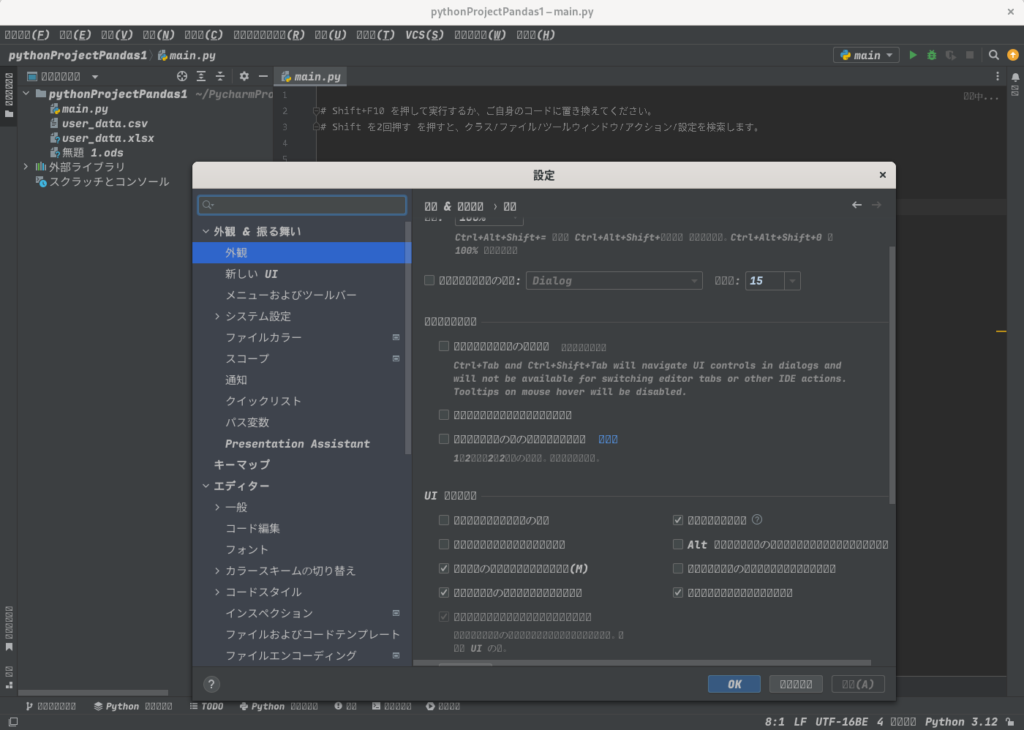
見てもらえば判るかと思うが、日本語表示されている箇所とそうでない箇所がある。
対策の検討
「Japanese Language Pack / 日本語言語パック」を無効にすると英語表示が正しく行われる事からも問題はそこにありそうだ。
観察
文字化け部分をよく観察してみると、「の」だけが正しく表示されている。
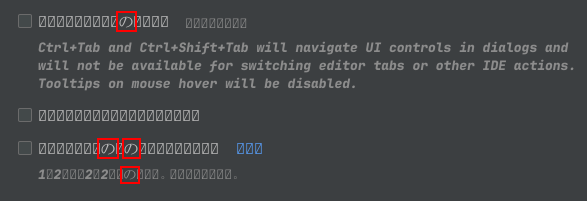
つまりはフォントの問題である可能性が高い。
対処法
「Ctrl+Alt+S」で設定ダイアログを表示する。
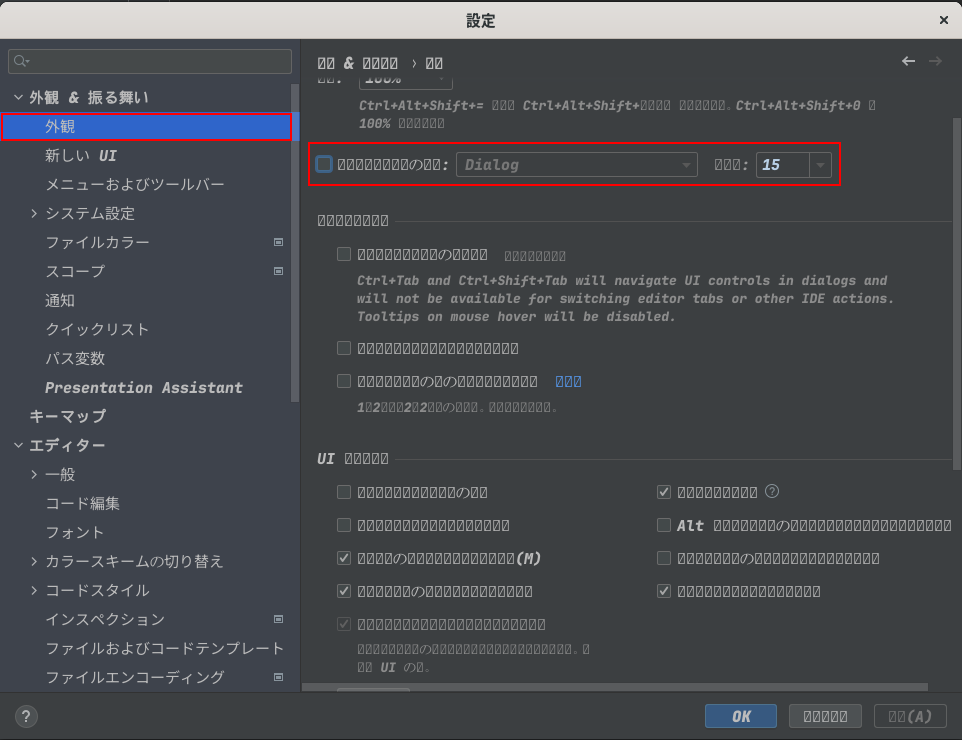
「外観」の「Dialog」と表示されているチェックボックスを選択し、末尾が「JP」の日本語フォントを選択する。その後、右下のボタン「適応(A)」を押す。
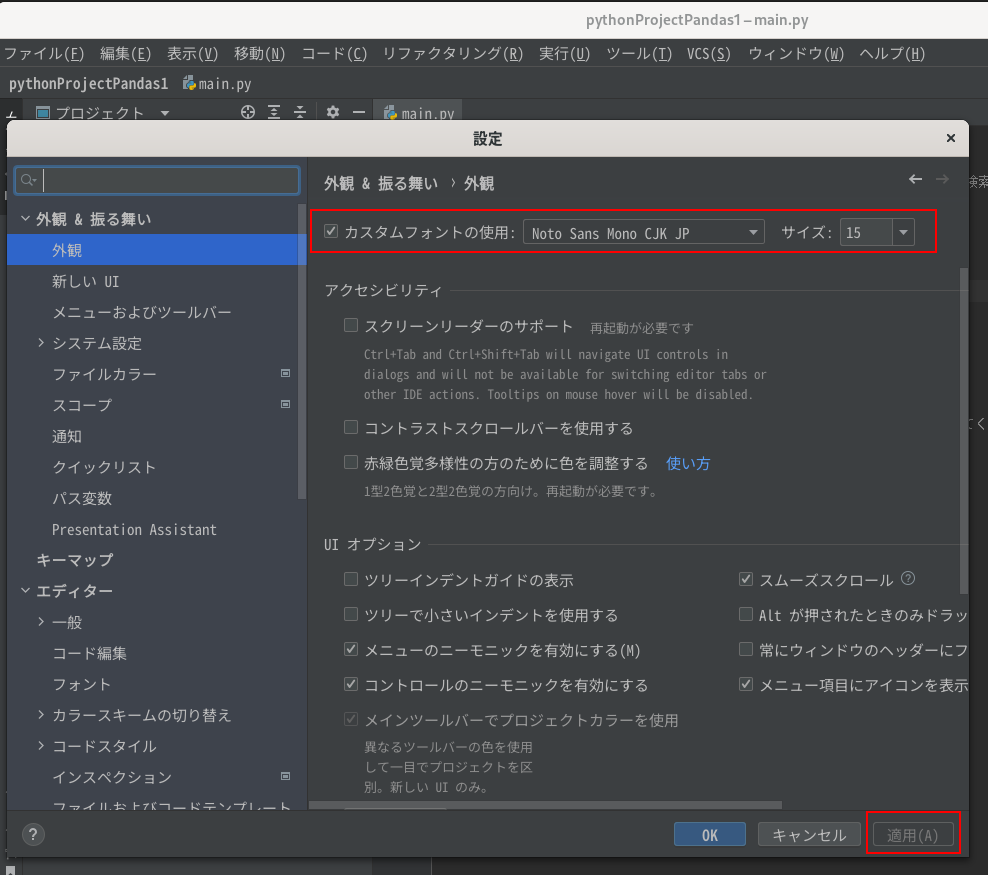
これで正しく日本語が表示されるようになった。
